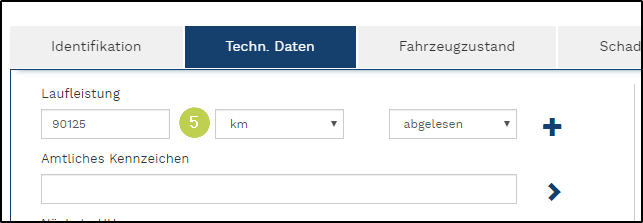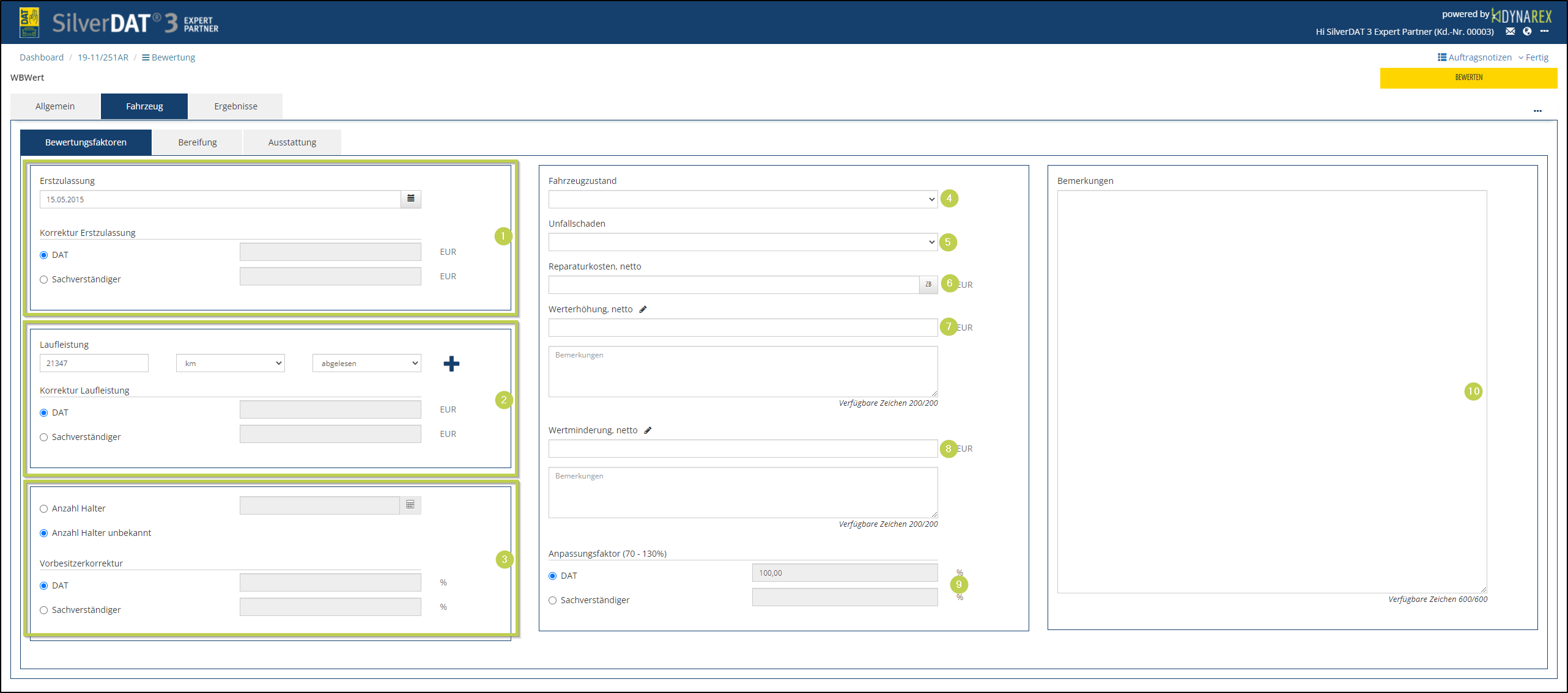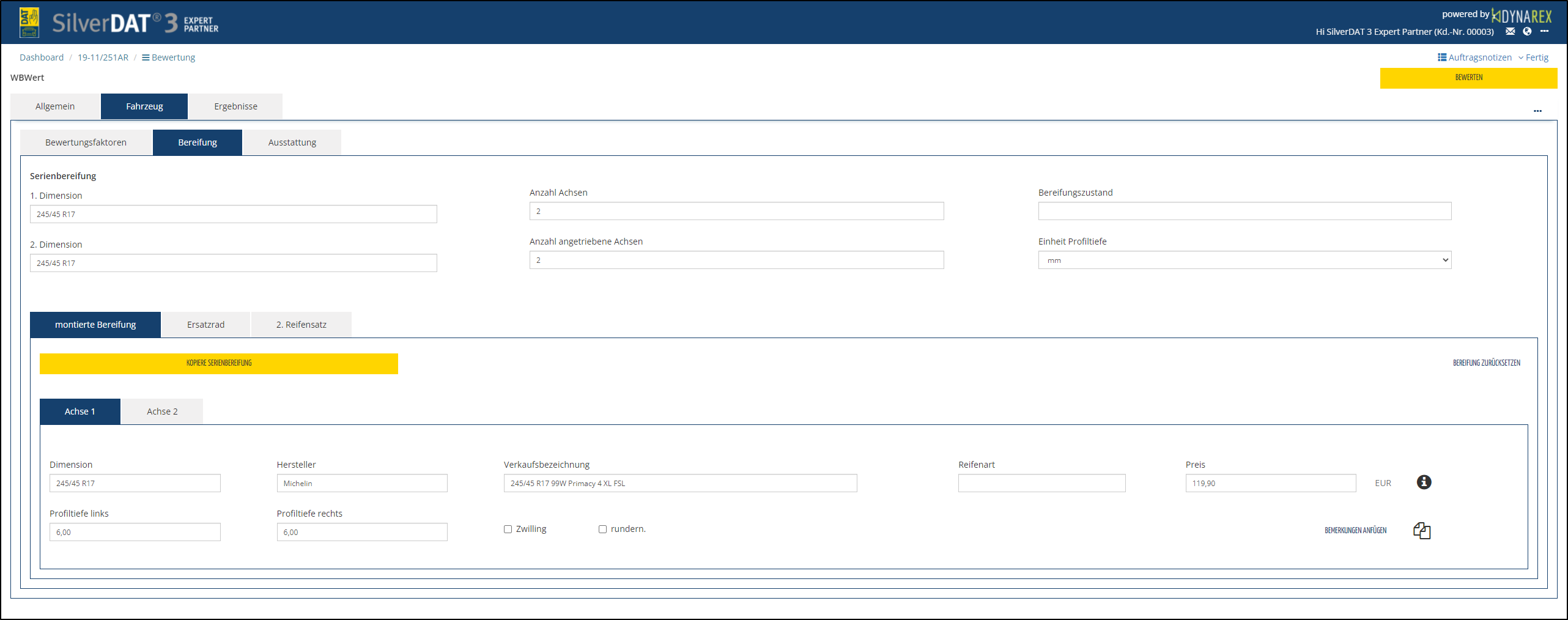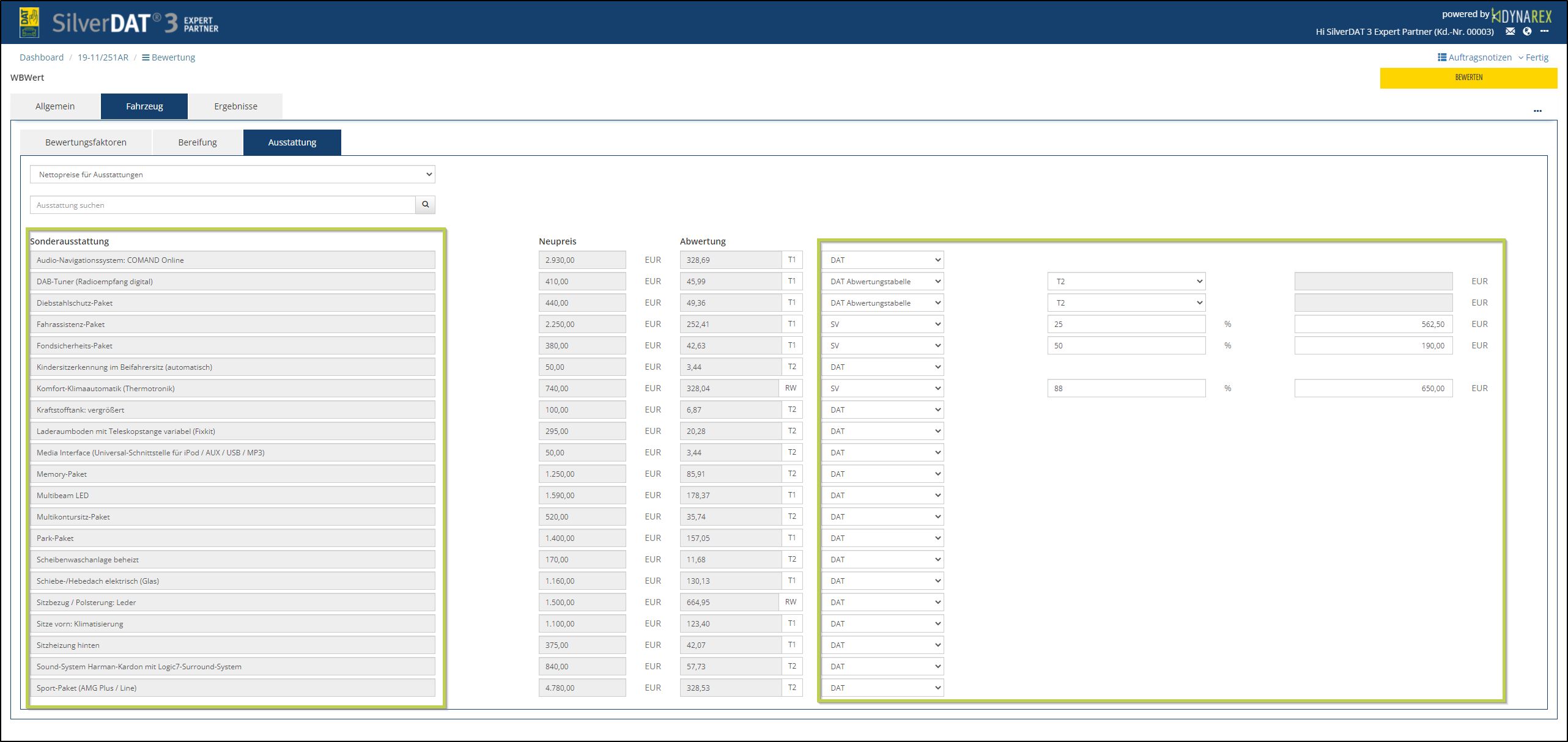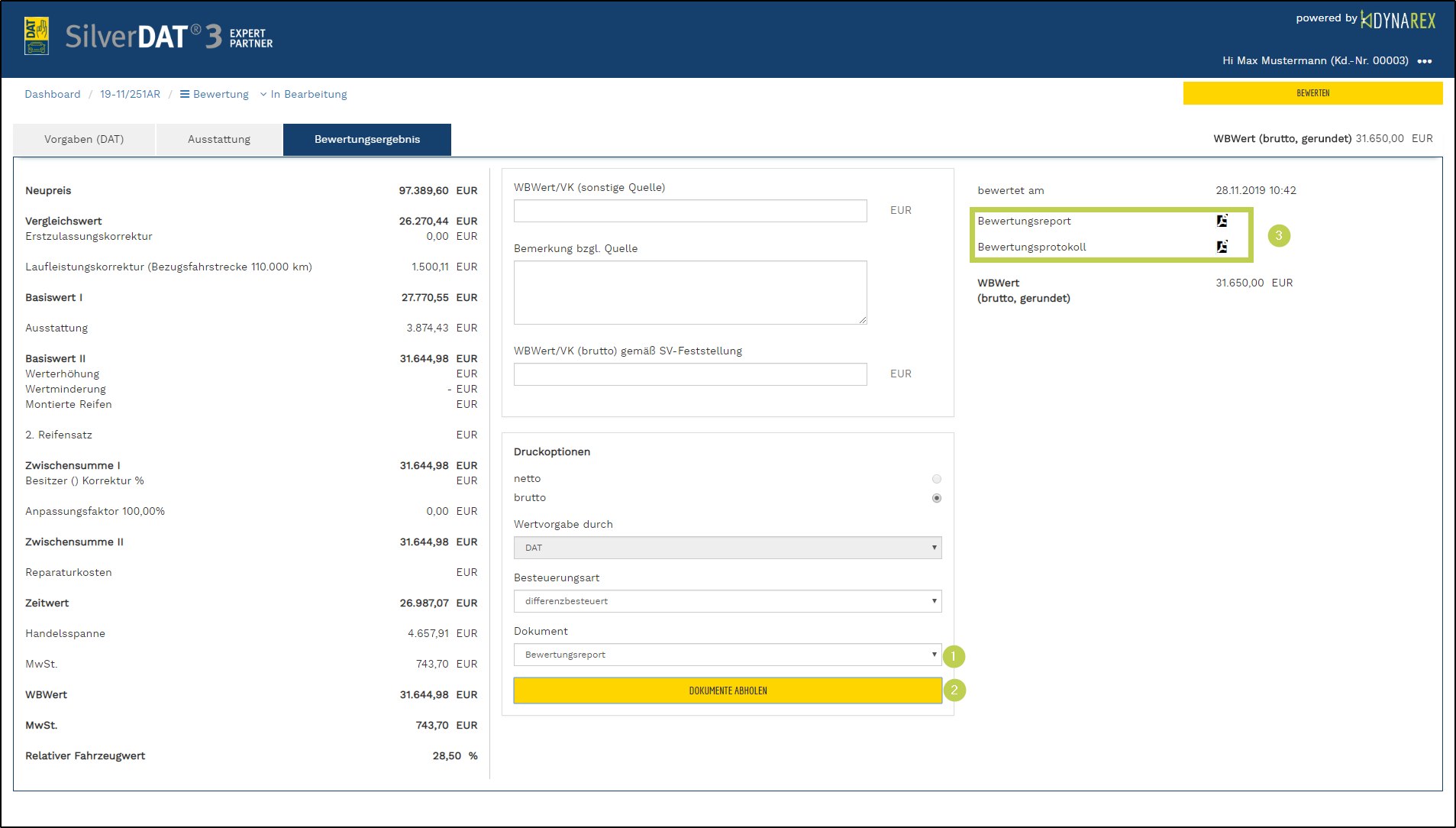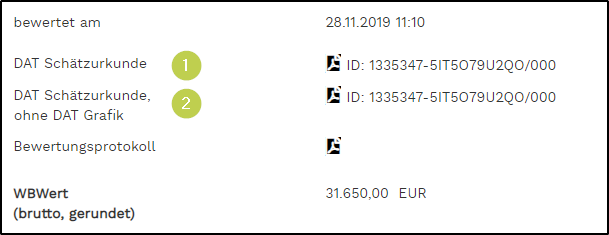DAT-Schätzurkunde
In diesem Blogbeitrag erklären wir Ihnen, wie Sie die DAT-Schätzurkunde erzeugen können.
Eine Videoanleitung dazu finden Sie HIER.
Identifizieren Sie Ihr Fahrzeug wie gewohnt per VIN (1), KBA (2) oder über die zur Verfügung stehenden Dropdown-Listen (3) in der Seite Fahrzeug.
Erfassen Sie für eine korrekte Bewertung mindestens die Erstzulassung (4) und die Laufleistung (5) des Fahrzeuges.
Wechseln Sie in den Reiter Bewertung.
Im linken Bereich der Seite sehen Sie die Kerndaten des identifizierten Fahrzeuges.
Im mittleren Bereich können Sie das Bewertungsdatum (Vorbelegung mit Schadentag), den gewünschten Wert (Vorbelegung mit WBWert) und die Besteuerungsart (Vorbelegung anhand des Fahrzeugalters) wählen.
ACHTUNG: Die Druckvariante Marktwert steht aktuell nur für DAT-Schätzurkunden und DAT-Bewertungsgutachten zur Verfügung!
Im Tab Fahrzeug können Sie auf verschieden Arten Einfluss auf das Ergebnis nehmen.
So können Sie manuell eine Erstzulassungskorrektur (1), eine Laufleistungskorrektur (2) und eine Vorbesitzerkorrektur (3) vornehmen.
Weiterhin können Sie Angaben zum Fahrzeugzustand (4), Unfallschaden (5) machen sowie die Reparaturkosten (6) und eine Wertminderung (7) oder Werterhöhung (8) erfassen.
Beim Anpassungsfaktor (9) können Sie einen pauschalen prozentuellen Wert im Verhältnis zum errechneten Wert erfassen. Am rechten Teil des Fensters steht Ihnen noch ein Feld zur Erfassung sonstiger Bemerkungen (10) zur Verfügung
Die Bereifung sehen Sie nochmal im Tab Bereifung. Details zu Erfassung finden Sie HIER.
Im Tab Ausstattung sehen Sie die Bewertungsrelevante Ausstattung und auch hier können Sie durch Änderung der Abwertung oder Preise Einfluss auf das Bewertungsergebnis nehmen.
Durch Klick auf den Button Bewerten (egal an welcher Stelle) wird die Bewertung ausgelöst und das Bewertungsergebnis wird angezeigt.
Im Linken Bereich sehen Sie den Rechenweg, im mittleren Bereich können Sie
- einen Eigenen Wert als SV-Feststellung erfassen
- verschiedene Druckoptionen wählen
Die Vorbelegung des Dokuments steht auf Bewertungsreport (1) und dieser kann mittels Klick auf Dokumente abholen (2) erzeugt werden und der Report sowie das Protokoll werden im rechten Bereich abgelegt (3). Die PDF-Dokumente lassen sich per Mausklick öffnen und speichern.
Wenn Sie für dieses Fahrzeug ein Schätzurkunde erzeugen möchten, wählen Sie bei Dokument die DAT Schätzurkunde und holen die Dokumente erneut ab.
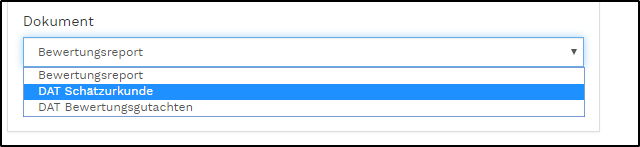
Bei der Schätzurkunde werden 2 Dokumente übertragen.
Das Dokument DAT Schätzurkunde (1) beinhaltet das komplette Layout der Schätzurkunde und ist für den elektronischen Versand geeignet.
Weiterhin steht Ihnen die DAT Schätzurkunde ohne DAT Grafik (2) zur Verfügung. Diese verwenden Sie für den Druck der Urkunde auf dem separat erhältlichen speziellen vorgedruckten Urkundenpapier.
In gewohnter Art und Weise steht Ihnen diese Datei auch in der Seite Dokumente für den Druck und Versand zur Verfügung und auch die Schätzurkunden können mit beliebigen weiteren Schreiben und Anlagen kombiniert werden. Weitere Infos zur Dokumentenaufbereitung und für den E-Mail-Versand finden Sie HIER.
Viele kleine Video-Tutorials finden Sie HIER in unserem YouTube-Kanal.